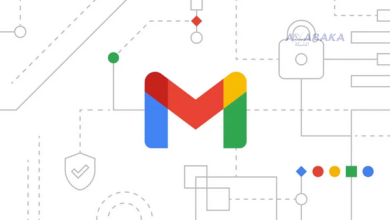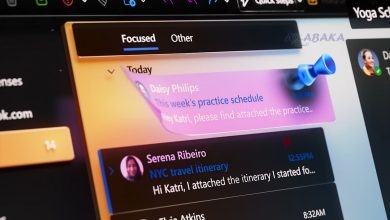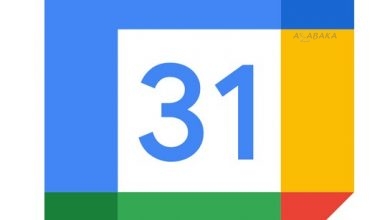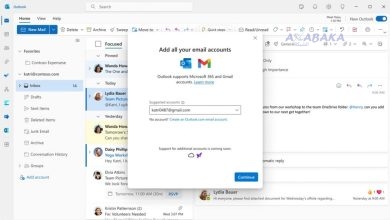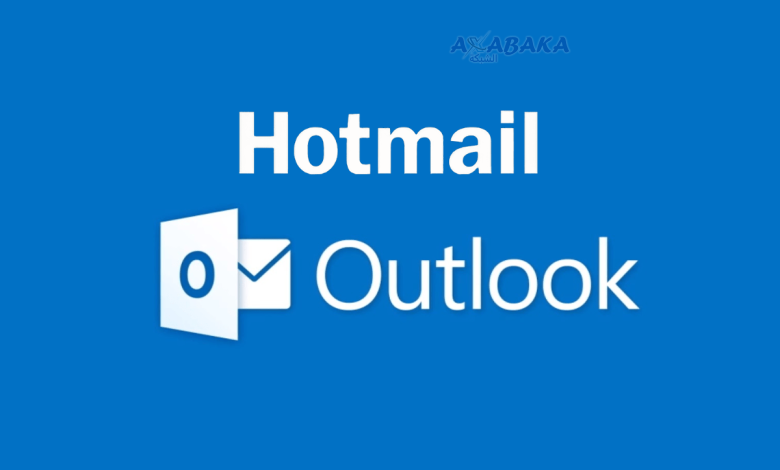
إنشاء حساب هوتميل عن طريق الجوال خيار مطلوب بكثرة وعلى الرغم من أن مايكروسوفت قد أوقفت موقع هوتميل القديم واستبدله بـ Outlook.com فلا يزال بإمكانك إنشاء عنوان بريد إلكتروني جديد ينتهي بـ “hotmail.com” على جهاز الكمبيوتر أو الهاتف أو الجوال.
الاختلاف الوحيد هو أنك ستستخدم Outlook.com (أو تطبيق مايكروسوفت اوت لوك للجوال) لإرسال واستقبال البريد الإلكتروني بدلاً من موقع هوتميل القديم لكن لا تقلق فمن السهل جداً القيام بذلك وسنعرض لك كيفية إنشاء حساب هوتميل عن طريق الجوال.
اقرأ أيضاً: الحصول على رقم امريكي مجاناً
طريقة إنشاء حساب هوتميل عن طريق الجوال
يمر إنشاء حساب هوتميل بمجموعة من الخطوات و فيما يلي طريقة إنشاء حساب هوتميل عن طريق الجوال بالصور:
- لـ إنشاء حساب هوتميل عن طريق الجوال قم بفتح موقع هوتميل، انتقل إلى في متصفح الويب الخاص بجوالك كما ستلاحظ و يأخذك هذا إلى موقع Microsoft Outlook على الويب و استبدلت هوتميل بمنتج البريد الإلكتروني المستند إلى الويب Outlook.com وهو إصدار محسّن من هوتميل و عند إنشاء حساب Outlook.com سيكون لديك خيار جعل عنوان بريدك الإلكتروني الجديد ينتهي باسم المجال “_@_ hotmail.com”:
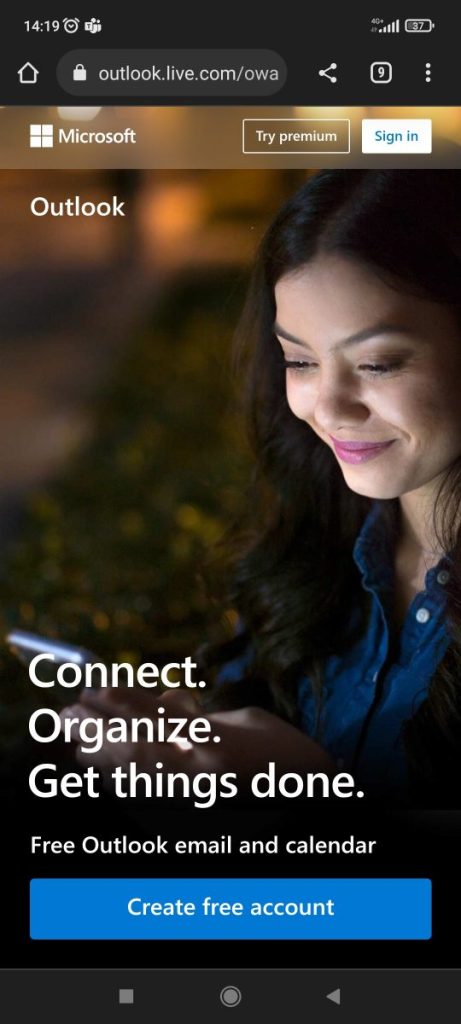
- انقر فوق إنشاء حساب مجاني، إنه الزر الأزرق على الجانب الأسفل من الصفحة و الارتباط الموجود أعلى الجانب الأيمن من الصفحة:
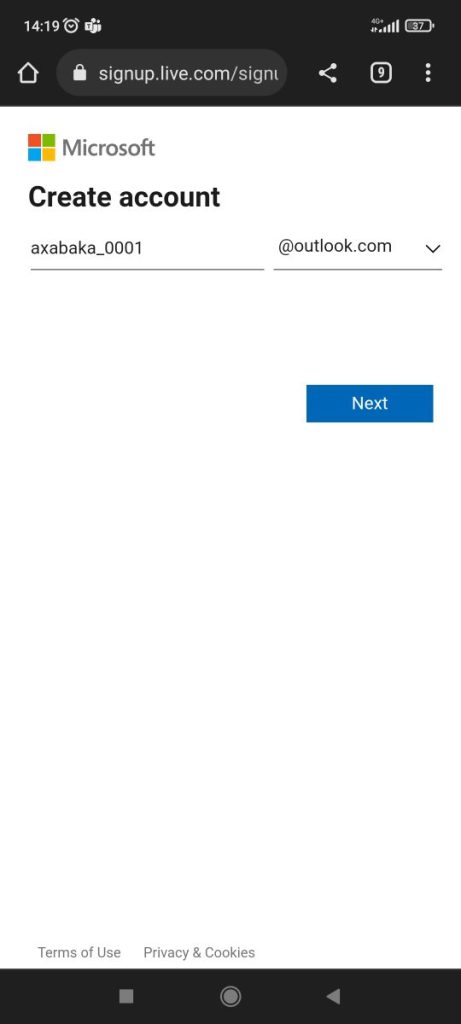
- قم بإنشاء عنوان البريد الإلكتروني الجديد هوتميل وانقر فوق التالي و اكتب اسم بريدك الإلكتروني المفضل في حقل النص “بريد إلكتروني جديد” ثم حدد hotmail.com من القائمة المنسدلة بجانبه وطالما يتوفر عنوان بريدك الإلكتروني المفضل سيتم نقلك إلى صفحة تسمح لك بإنشاء كلمة مرور بعد النقر فوق “التالي” وإذا كان شخص آخر قد ادعى هذا العنوان بالفعل فسترى رسالة خطأ حمراء تخبرك بذلك و حاول كتابة شيء مختلف في الحقل الأول و يمكنك إضافة رقم أو بعض الأحرف الإضافية أو الحرف الأولي أو تجربة شيء جديد تماماً:
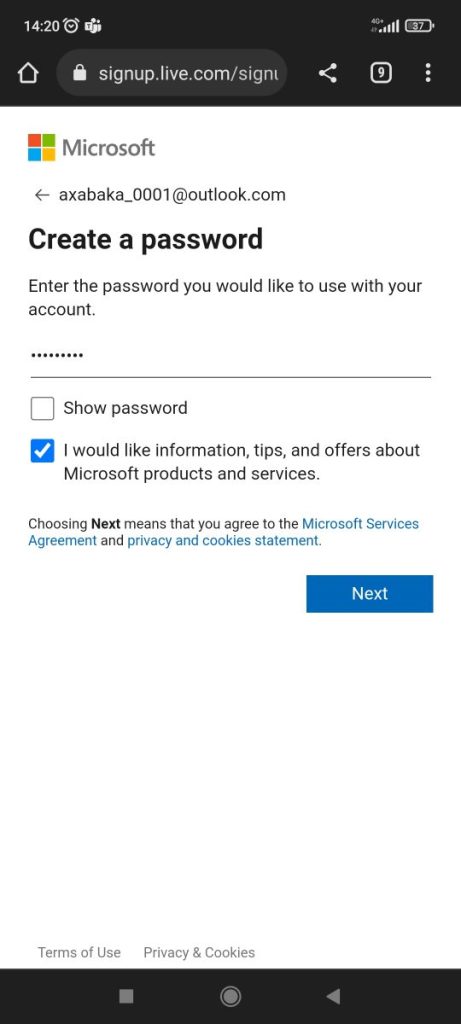
- إنشاء كلمة مرور، اكتب كلمة المرور التي تريد استخدامها في حقل النص “إنشاء كلمة مرور” و بالنسبة إلى كلمة المرور الأكثر أمان اختر شيء يتكون من 8 أحرف أو أكثر ويحتوي على مزيج من الأحرف الكبيرة والأرقام والرموز وإذا كنت لا ترغب في تلقي رسائل بريد إلكتروني ترويجية من مايكروسوفت فقم بإزالة علامة الاختيار من المربع الذي يقول “أرغب في الحصول على معلومات ونصائح وعروض حول منتجات مايكروسوفت:
- راجع سياسات مايكروسوفت وانقر فوق التالي و بالنقر فوق الزر “التالي” الأزرق فإنك توافق على اتفاقية خدمة مايكروسوفت وبيان الخصوصية وملفات تعريف الارتباط و يمكنك قراءة أي من هذه المستندات بالنقر فوق الارتباط المقابل لها قبل المتابعة:
- أدخل اسمك الكامل وانقر فوق التالي و سيتم إرفاق اسمك الكامل بحسابك الجديد وسيتم عرضه أيضاً في حقل “من” في جميع رسائل البريد الإلكتروني التي ترسلها إلى الآخرين:
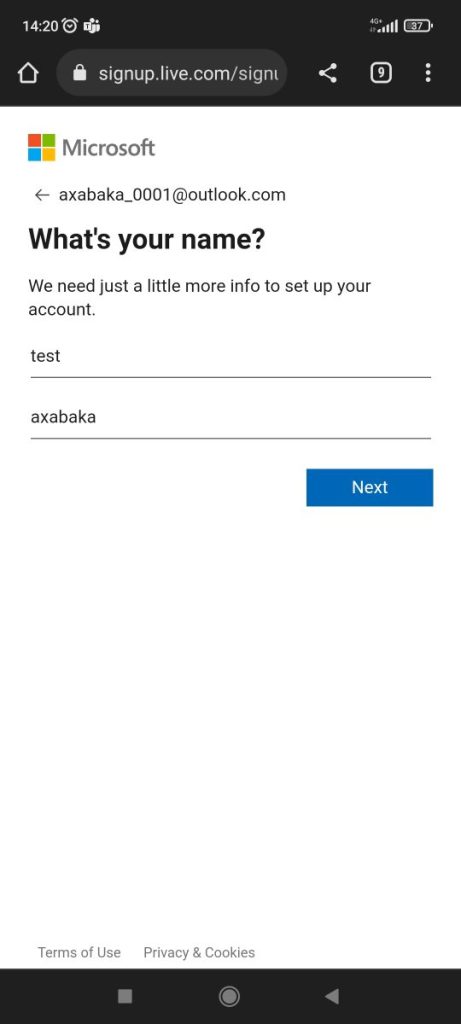
- أدخل تاريخ ميلادك وانقر فوق التالي و يتم تحديد منطقتك أيضاً بشكل افتراضي و إذا كانت غير صحيحة فانقر على القائمة المنسدلة “البلد / المنطقة” لتحديد البلد الصحيح:
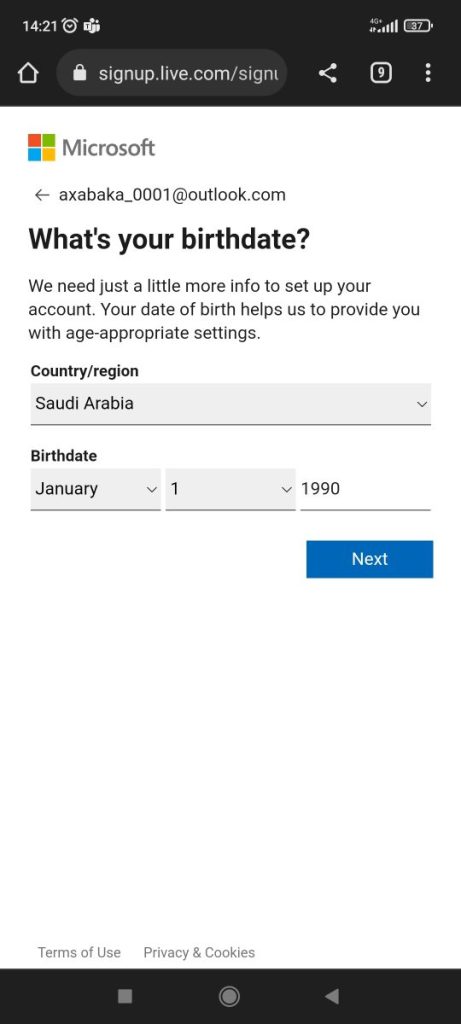
- أثبت أنك لست روبوتاً و في معظم الحالات سيُطلب منك حل لغز أو النقر فوق زر للتأكد من أن مايكروسوفت لست روبوت و انقر فوق “التالي” لبدء اللغز ثم اتبع التعليمات التي تظهر على الشاشة لإكمالها:
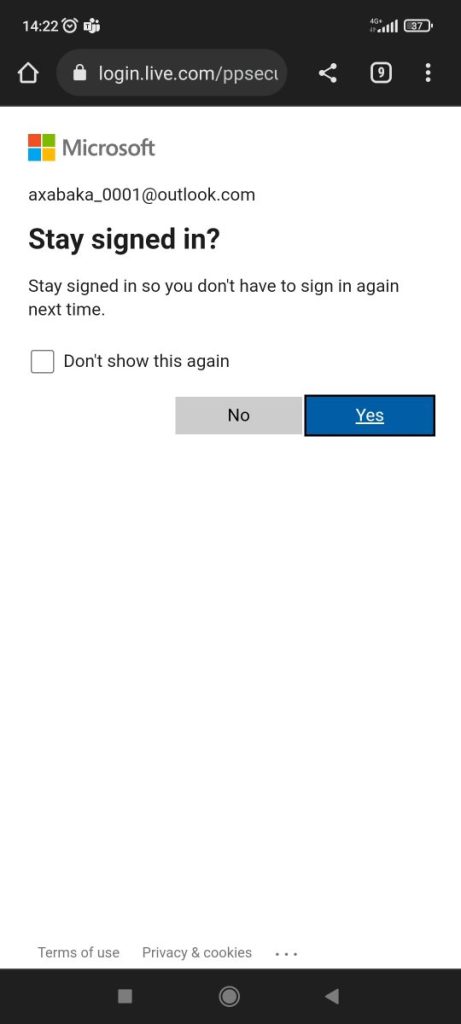
- اختر ما إذا كنت تريد الاستمرار في تسجيل الدخول أم لا و تتمثل الخطوة الأخيرة في إنشاء حساب هوتميل عن طريق الجوال في اختيار ما إذا كنت تريد الاستمرار في تسجيل الدخول أم لا و إذا كنت تستخدم جهاز كمبيوتر تستخدمه أنت فقط فيمكنك اختيار “نعم” هنا حتى لا تضطر إلى تسجيل الدخول في كثير من الأحيان ومع ذلك يعد النقر فوق “لا” هو الخيار الأكثر أمان و اختر نعم فقط إذا كنت تعرف حقاً ما تفعله ولا يوجد خطر من استخدام أي شخص لجهاز الكمبيوتر :
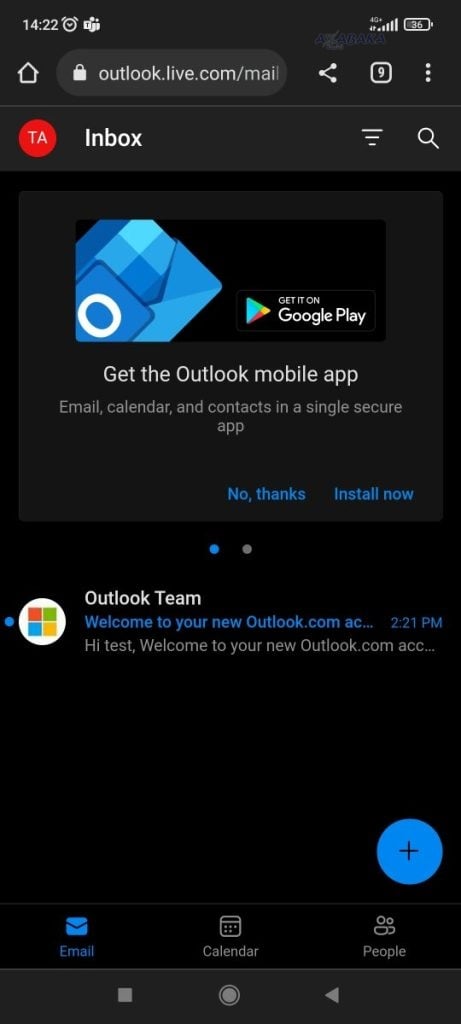
- تم إنشاء الحساب بنجاح
اقرأ أيضاً: أفضل 10 بنوك إلكترونية موثوقة المقارنة لعام 2023
إنشاء حساب هوتميل عن طريق الجوال عن طريق التطبيق
يمكن حساب هوتميل عن طريق الجوال بطريقة أخرى وفق ما يلي:
- افتح تطبيق البريد الإلكتروني اوت لوك إنه رمز التقويم الأزرق ومربع أزرق داكن بداخله “O” و بعد تثبيت التطبيق، ستجده في قائمة التطبيقات الخاصة بك. عند إنشاء عنوان بريد إلكتروني جديد في تطبيق اوت لوك و ستتمكن من اختيار “_@_ hotmail.com” كاسم مجال بريدك الإلكتروني.
- اضغط على إنشاء حساب جديد و يوجد أسفل خيار إضافة حساب و إذا كان هناك أي حسابات مرتبطة بـ مايكروسوفت بالفعل على هاتفك أو جهازك اللوحي (تنتهي عادةً بـ outlook.com أو live.com أو hotmail.com)، فسيتم سؤالك عما إذا كنت تريد ذلك استخدمه للمتابعة و نظراً لأنك تقوم بإنشاء حساب جديد فانقر فوق تخطي على هذه الشاشة.
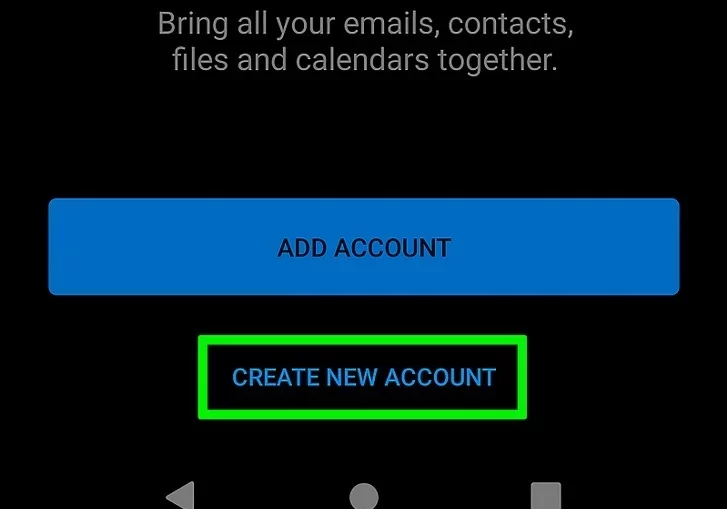
- قم بـ إنشاء حساب هوتميل عن طريق الجوال واكتب اسم بريدك الإلكتروني المفضل في حقل النص “بريد إلكتروني جديد” ثم حدد hotmail.com من القائمة المنسدلة بجانبه.
- اضغط على زر التالي الأزرق و طالما كان عنوان بريدك الإلكتروني المفضل متاح فسيتم نقلك إلى صفحة تسمح لك بإنشاء كلمة مرور.
- إنشاء كلمة مرور و اكتب كلمة المرور التي تريد استخدامها في حقل النص “إنشاء كلمة مرور”. بالنسبة إلى كلمة المرور الأكثر أمان و اختر شيء يتكون من 8 أحرف أو أكثر ويحتوي على مزيج من الأحرف الكبيرة والأرقام والرموز.
- اقرأ سياسات Microsoft وانقر فوق التالي.
- حل الاحجية و ستطلب منك مايكروسوفت حل لغز لإثبات أنك لست روبوت.
- أدخل اسمك الكامل.
- حدد تاريخ ميلادك واضغط على التالي.
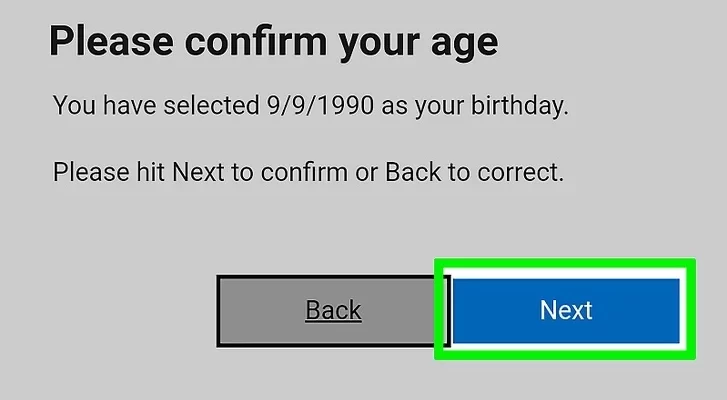
- اتبع التعليمات التي تظهر على الشاشة لإكمال الإعداد و ستكون الخطوات المتبقية مختلفة بعض الشيء اعتماداً على ما إذا كنت تستخدم اندرويد أو ايفون وذلك لأن هذه الأنظمة الأساسية لها سياسات خصوصية مختلفة تتطلب إشعارات وخيارات مختلفة.
اقرأ أيضاً: أفضل 10 تطبيقات تعليمية على نظام أندرويد لتعزيز معلوماتك